
ACDSee 5.0 简体中文版 ACD免费版下载
- 软件授权: 免费软件
- 软件类型: 国产软件
- 软件语言: 简体中文
- 更新时间: 2021-11-04
- 软件评分:
- 软件大小: 18.64M
- 应用平台: WinAll
ACDSee 5.0 是目前最流行的数字图象处理软件,它能广泛应用于图片的获取、管理、浏览、优化甚至和他人的分享!使用 ACDSee5.0,你可以从数码相机和扫描仪高效获取图片,并进行便捷的查找、组织和预览。超过 50 种常用多媒体格式被一网打尽!作为最重量级看图软件,它能快速、高质量显示您的图片,再配以内置的音频播放器,我们就可以享用它播放出来的精彩幻灯片了。Acdsee 还能处理如 Mpeg 之类常用的视频文件。此外 ACDSee 5.0是您最得心应手的图片编辑工具,轻松处理数码影像,拥有的功能像去除红眼、剪切图像、锐化、浮雕特效、曝光调整、旋转、镜像等等,还能进行批量处理哦!
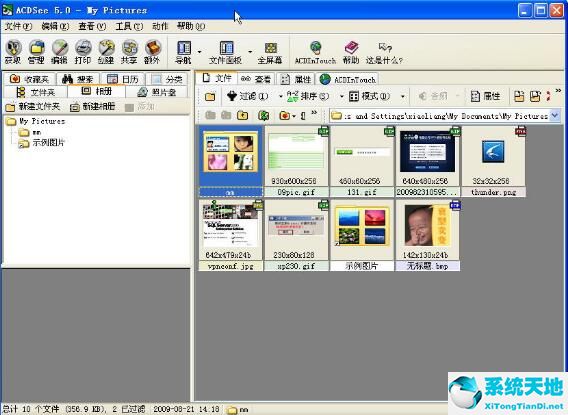
ACDSee 5.0简体中文版软件特色:
1、收费破解,安装完毕自动注册,无需注册码。
2、基于ACDSee官方精简版制作,添加XnShell右键看图插件。
3、ACDSee3.1版的PicaView右键看图插件,Xnshell插件更加稳定兼容。
4、此版本为ACDSee官方原版优化,原汁原味,绝无任何插件。
ACDSee 5.0简体中文版功能介绍:
一、选择图片
课件制作、文稿演示都离不开选择图片,而看图是ACDSee的看家本领
小技巧:我们可以通过点击“过滤器”指定想要显示的项目
二、图像格式转换
ACDSee可轻松实现JPG、BMP、GIF等图像格式的任意转化。最常用的是将BMP转化为JPG,这样可大大减小课件的体积
小技巧:该操作支持批量转换文件格式:按住“Ctrl”点选多个文件,然后点击右键,选择转换的相应命令
三、获取图像
1、截取屏幕图像:ACDSee显然不像HyperSnap那么专业,但截取桌面、窗口或选中的区域还是力所能及的事。点击“工具→动作”,点击“获取”图标,选择“屏幕”并点击[确定]按钮,然后按需要选择即可
2、从扫描仪中获取图像:点击主工具栏上的“获得→扫描仪→设置”进行扫描前的设置,设置自动保存的命名规则、保存格式(BMP、JPG)、保存位置,然后调出扫描仪操作对话框进行扫描。关于格式,需要转移或放入课件中的一般是JPG格式,若是用OCR进行文字识别的话,就必须是TIFF或BMP了
四、批量重命名
我们经常需要图片有序,按住“Ctrl”键的同时点击选择需要重命名的文件,然后点击右键,选择“批量重命名”即可
五、建立文件清单
课件制作好后刻成的光盘,或手中的素材光盘,我们都可以用ACDSee制作文件清单。运行ACDSee,从目录树中找到光盘,从菜单的“工具”中选择“生成文件列表”,便产生一个文本文件,文件名为Folder-Contents,存放于临时目录TEMP下,该文件记录了光盘中的文件夹和文件信息
六、声音的预听
在制作课件时,用ACDSee选择一个恰当的声音显得非常方便:用鼠标选择一个声音文件,在预览区便出现播放进度条和控制按钮,MP3、MID、WAV等常用的格式它都支持
七、影片的预览
ACDSee能够在媒体窗口中播放视频文件,并且可适当地提取视频帧并将它们保存为独立的图像文件。在文件列表中,双击一个多媒体文件可以打开媒体窗口,播放提取都很简单
ACDSee 5.0简体中文版功能说明:
(1)裁剪:在教学中,裁剪是最常用的编辑功能,将扫描后图像的黑边去 掉、将扫描图像中的电路图插入试卷等,都要用到裁剪。
(2)调整大小:虽然在课件制作平台中也可以调整图像的大小,但运行时 图像大小和实际大小不相同时,在演示时电脑要先处理后显示,会出现课件运行 效率低的问题。在 ACDSee 中调整图像大小非常简单,点击工具栏的相关按钮, 在弹出的对话框中输入百分比或重新指定图像的大小即可(别取消保持外观比 率,否则会失真)。
(3)旋转:从数码相机中拍摄的素材或扫描仪获得的图片会出现角度不合 适的情况,此时就需要将图像进行旋转,这在 ACDSee 中易如反掌。
(4)翻转:在平面镜成像的课件中,若需要对称的两个物体,便可通过翻 转去制作。
(5)调节曝光:图片的亮暗不满足要求或为了某种效果,往往要改变图片 的曝光量,在图片编辑器中很容易完成这种操作。 ACDSee 的这些功能,要教学中你都用到了吗?赶快去试一试吧。
ACDSee 5.0简体中文版注意事项
ACDSee 5.0简体中文版序列号:
1、序列号:581 076 451 038 881 441
2、序列号:664-828-790-472-030-541
3、序列号:918-281-614-950-487-541
注意:此版本无需注册输入序列号,如需要输入序列号输入上面给出的序列号即可。——内容来源于网络,仅供参考!!
ACDSee 5.0 PowerPack 版本包括:
·支持 ZIP、RAR、ACE、ARJ、UUE 等多种压缩格式
·包含 FotoAngelo 2.0
·包含 FotoCanvas 2.0
推荐:ACDSee另类技巧 ACDSee 5.0下载安装教程 ACDSee改文件方法
ACDSee和美图看看软件对比
1、浏览图片方面:
美图看看主要用于浏览图片,在浏览图片方面表现出超强的特色。
ACDSee在图片浏览方面可以用全屏幕查看图像也可以用固定比例浏览图片,并且它的支持性强,它能打开包括ICO、PNG、XBM在内的二十余种图像格式,并且能够高品质地快速显示它们。
2、占用系统资源方面:
由于美图看看独创的缓存图片技术,浏览图片过程中只需占用极少内存。同时也大降低了CPU的占用,就算您的电脑配置再低端,也可用它流畅的浏览图片。重要信息:美图看看的整体资源占用率与传统软件相比,减少了65%以上。由此,您可以想像到美图看看的资源占用率是怎样的状况了。
而ACDSee在研发之初就不仅仅只界定为一款图像浏览软件,它还兼具图像管理甚至是编辑功能,还能用于显示动态GIF图片,因此,它对资源的占用相对美图看看显然会大一些。并且它还有一定的系统要求。
3、图片处理:
利用美图看看能对图片进行一些简单的处理,如将大图片转化为方便使用的小尺寸,更便于浏览。还能对图片格式进行批量更改,对图片进行重命名等等简单操作。
而使用ACDSee能让您对图片进行更多的操作,拥有更大的主观性。ACDSee在图片处理方面的功能就让用户多了很多选择了,可以用图像增强器美化图像,可以制作屏幕保护程序,制作桌面墙纸,制作HTML相册,制作文件清单,制作缩印图片,为图形文件解压,为扫描图片顺序命名。除此之外,ACDSee还可用于转换图片格式,例如转换CO文件为图片文件,转换动态光标文件为标准AVI文件等。ACDSee还可用于播放幻灯片,播放动画文件、声音文件。
ACDSee和美图看看两款软件都是很棒的看图软件,在各个方面都有着独特的特色,喜欢用哪款都可以,赶紧来下载吧。
ACDSee 5.0简体中文版更新日志
1、优化了性能
2、解决bug问题我们是认真的
友情提示:该版本软件已经官网已经不提供下载,该下载为ACDSee官方免费版,望周知!




























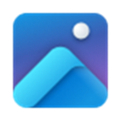









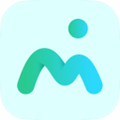
 苏公网安备32032202000432
苏公网安备32032202000432